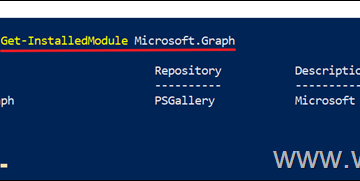Como a maioria dos aplicativos recém-instalados, o Microsoft Teams é configurado para iniciar na inicialização por padrão. Embora úteis, os aplicativos de inicialização podem diminuir consideravelmente o tempo de inicialização do Windows. Esses aplicativos continuam sendo executados em segundo plano e consomem os recursos do seu computador até que você saia do próprio aplicativo.
Como o Teams não é um aplicativo essencial do Windows, você pode se dar ao luxo de desativar sua função de inicialização automática para que ele apenas abre quando você o executa manualmente. Listamos alguns métodos para impedir que o Teams seja iniciado na inicialização.
Como impedir que o Teams seja iniciado na inicialização?
Nas configurações
O aplicativo de configurações é a maneira mais simples de desativar a inicialização automática dos aplicativos do Teams no Windows computador. Esta etapa está disponível e é semelhante para Windows 10 e 11. Aqui estão as etapas:
 Pressione Win + I para abrir o aplicativo Configurações. Clique em Aplicativos. Selecione Inicialização no painel esquerdo.
Pressione Win + I para abrir o aplicativo Configurações. Clique em Aplicativos. Selecione Inicialização no painel esquerdo. Encontre Microsoft teams na lista e desligue o controle deslizante.
Encontre Microsoft teams na lista e desligue o controle deslizante.
Nas configurações do Teams
O Microsoft Teams também possui uma opção integrada para interromper a inicialização do aplicativo. No entanto, fazer esta etapa exige que você faça login com sua conta do Teams primeiro. Veja como fazer isso:
Abra o aplicativo Microsoft Teams. Faça login com sua conta do Teams. Vá para Configurações do Teams depois de clicar nos três pontos.
 Selecione Geral no painel esquerdo. Desmarque a caixa Iniciar aplicativo automaticamente. Isso desativará a função de inicialização automática do aplicativo na próxima reinicialização.
Selecione Geral no painel esquerdo. Desmarque a caixa Iniciar aplicativo automaticamente. Isso desativará a função de inicialização automática do aplicativo na próxima reinicialização.

Usando o Gerenciador de Tarefas
Embora o gerenciador de tarefas seja principalmente um programa utilitário para gerenciar todos os aplicativos e processos em execução no seu PC, ele também possui outras usos e recursos, incluindo gerenciamento de aplicativos de inicialização. Você pode verificar todos os aplicativos de inicialização diretamente do gerenciador de tarefas e desativá-los.
Pressione Ctrl + Shift + Esc simultaneamente para abrir o Gerenciador de Tarefas. Vá para a guia Inicialização. Selecione Microsoft Teams e clique em Desativar.

Do Registro
O Registro é um programa avançado do Windows que armazena dados fundamentais em seu PC. Você pode fazer alterações no registro usando o programa editor de registro, que requer privilégios de administrador. Se você tiver o aplicativo Teams em inicialização automática, ele também aparecerá no registro. A remoção dessa entrada de registro impedirá que as equipes sejam iniciadas na inicialização.
No entanto, esta etapa deve ser usada apenas como último recurso se os métodos acima não funcionarem. Mas antes de entrarmos em como fazemos isso, você deve fazer backup do seu registro. Siga estas etapas após fazer backup do registro:
Pressione Win + R para abrir o aplicativo Executar. Digite regedit e pressione Enter. Forneça privilégios de administrador selecionando Sim. Vá para a seguinte chave. Você também pode copiar e colar o caminho da chave na barra superior.
HKEY_CURRENT_USER\Software\Microsoft\Windows\CurrentVersion\Run
 Clique com o botão direito do mouse na chave com.squirrel.Teams.Teams e Excluir ela.
Clique com o botão direito do mouse na chave com.squirrel.Teams.Teams e Excluir ela.
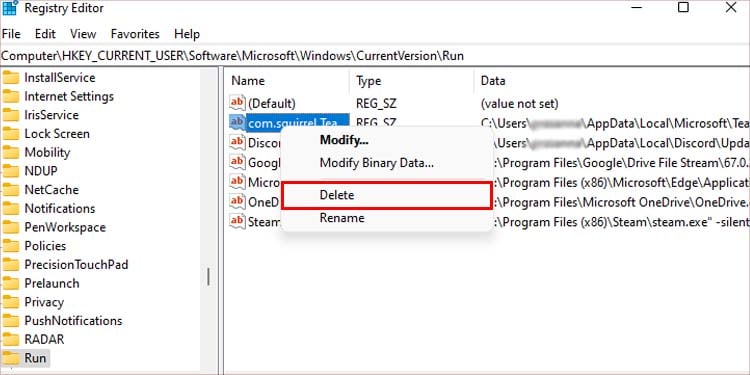
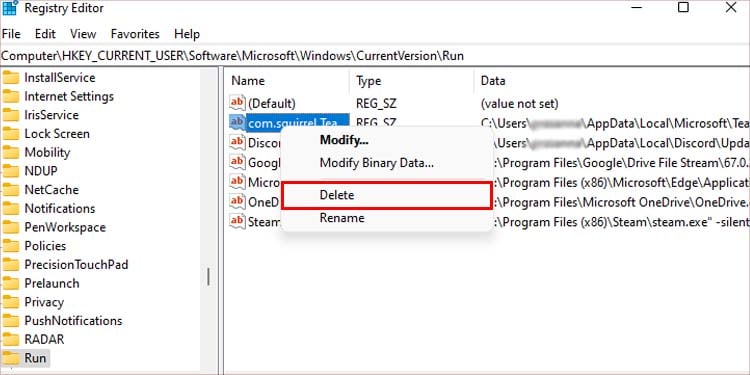 Reinicie o seu PC para aplicar as alterações.
Reinicie o seu PC para aplicar as alterações.
Como usar o aplicativo Autorun
O aplicativo Autorun é um aplicativo verificado pela Microsoft que permite configurar programas configurados para serem executados automaticamente na inicialização. É um programa poderoso que pode gerenciar processos de inicialização, incluindo processos do sistema e aplicativos de terceiros. Você pode baixar este aplicativo no site da Microsoft e usá-lo para desativar o Teams na inicialização. Veja como fazer isso:
Vá para a página de download de execuções automáticas da Microsoft e clique em Download Autoruns and Autorunsc para baixar o arquivo. Extraia o arquivo baixado para um local familiar. Abra a pasta extraída e abra o arquivo Autoruns.exe. Pesquise por com.squirrel.Teams.Teams e desmarque a caixa. Isso desativará o aplicativo Teams em execução na inicialização.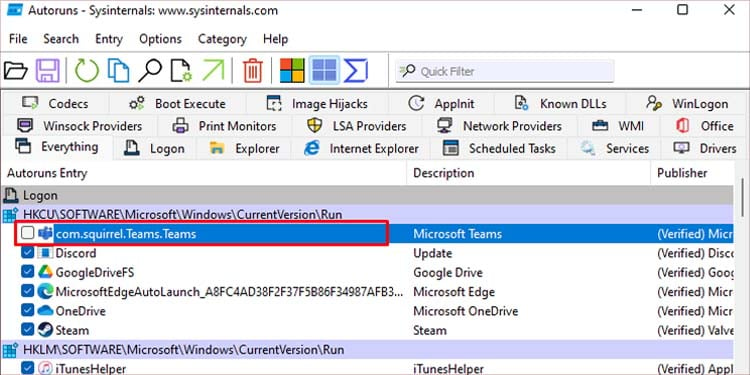
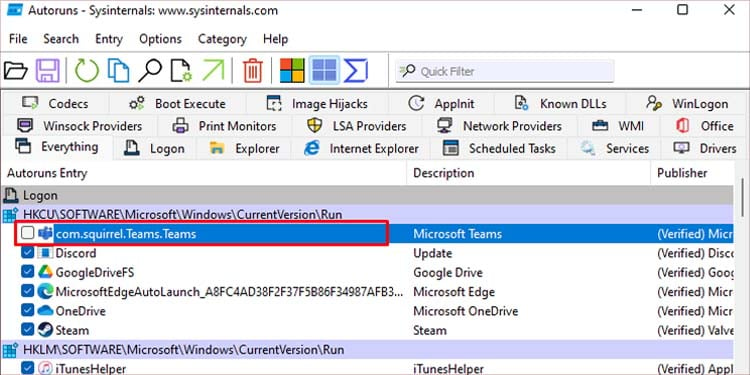
Usando o Editor de Política de Grupo
Você pode usar o programa editor de política de grupo para adicionar scripts de logon que executarão automaticamente determinados programas na inicialização. Se houver vários usuários em seu PC, outros usuários administrativos podem ter configurado um script para ele. Você pode removê-lo do editor de política de grupo.
Da mesma forma, se o seu PC fizer parte de um determinado domínio ou rede, o administrador do domínio também pode ter adicionado um script para iniciar automaticamente o Teams em um objeto de política de grupo ( GPO). Para uma política de nível local, você pode simplesmente desativá-la do seu PC para interromper o script. Mas no caso de uma política de nível de domínio, você terá que entrar em contato com o administrador do domínio sobre isso.
Abra o aplicativo Executar pressionando Win + R. Digite gpedit.msc e pressione Enter. Clique em Configurações do computador no painel esquerdo.
 Vá para Modelos administrativos > Sistema > logon. Clique duas vezes em Executar estes programas no logon do usuário e selecione Não configurado ou Desativado.
Vá para Modelos administrativos > Sistema > logon. Clique duas vezes em Executar estes programas no logon do usuário e selecione Não configurado ou Desativado.
 Clique em Aplicar e depois OK. Repita as etapas de 4 a 6 para Configurações do usuário no painel esquerdo também.
Clique em Aplicar e depois OK. Repita as etapas de 4 a 6 para Configurações do usuário no painel esquerdo também.
Observação: Se você tiver quaisquer outros scripts para iniciar aplicativos automaticamente, este método os desabilitará também.